كيفية تغيير الخط على Facebook Post بسهولة من جهاز iPhone الخاص بك - TechCult
منوعات / / June 16, 2023
هل أنت حريص على إضافة لمسة من التفرد والتخصيص إلى مشاركاتك على Facebook؟ لا مزيد من البحث! لحسن الحظ ، يتيح لك تغيير الخط في منشوراتك على Facebook تحقيق ذلك تمامًا. في هذه المدونة ، سنعلمك كيفية تغيير نمط الخط وحجم الخط في منشورات Facebook باستخدام iPhone.

جدول المحتويات
كيفية تغيير الخط على Facebook Post من iPhone
Facebook عبارة عن نظام أساسي نابض بالحياة مليء بصفحات الميمات ومقاطع الفيديو المسلية ، مما يضمن عدم وجود لحظة مملة أبدًا. تتيح لك مشاركة الصور ومقاطع الفيديو إطلاع أصدقائك على آخر مغامراتك. ومع ذلك ، فإن إضافة لمسة من التفرد والحداثة إلى منشوراتك على Facebook يمكن أن تجعلها أكثر جاذبية. في هذه المقالة ، سنوجهك خلال عملية تغيير حجم الخط ولونه ونمطه في منشور Facebook على iPhone.
هل يمكنك تنسيق الخط في Facebook Post؟
نعم، يمكنك تنسيق الخط في منشور على Facebook. يوفر Facebook خيارات تنسيق محدودة لتخصيص الخط ، بما في ذلك الخط الغامق والمائل والخط. ومع ذلك ، تتوفر خيارات التنسيق هذه من خلال ملف إصدار الويب الخاص بـ Facebook وليس ال تطبيق جوال.
كيفية تغيير نمط الخط على Facebook Post
قبل أن ننتقل إلى الخطوات ، من الضروري أن نفهم أن تغيير الخطوط في منشورات Facebook ليس ميزة مضمنة يوفرها النظام الأساسي. ومع ذلك ، يمكن أن تساعدك العديد من الحلول في تحقيق التأثير المطلوب. سوف نستكشف هذه الخيارات ونوجهك خلال عملية استخدام هذه الطرق لتغيير الخطوط لمنشوراتك على Facebook.
الطريقة الأولى: استخدام تطبيق الجهة الخارجية
بينما لا يقدم Facebook نفسه ميزة مضمنة ، فإن استخدام تطبيقات الجهات الخارجية يمكن أن يسمح لك بالفعل بتغيير نمط الخط وجعل منشوراتك على Facebook أكثر جاذبية بصريًا من iPhone. توفر هذه التطبيقات مجموعة من خيارات الخطوط ، من الأنماط الأنيقة والزخرفية إلى التصاميم الجريئة والفريدة من نوعها. من خلال استخدام تطبيقات الطرف الثالث هذه ، يمكنك التميز عن الآخرين وإضافة لمسة شخصية إلى منشوراتك على Facebook.
ملحوظة: المعلومات الواردة أدناه هي لأغراض إعلامية فقط. نحن لا نصادق على أدوات الطرف الثالث هذه للاستخدام اللاحق.
يستخدم مولد الخطوط - تطبيق الخطوط ، إنها أداة مفيدة تساعد في تحويل النص العادي إلى نص خط رائع وأنيق مختلف ، وبالتالي فهي تساعد في إنشاء خطوط نصية رائعة. يعد منشئ الخطوط هذا مفيدًا لـ Instagram و Facebook و Twitter و WhatsApp وغير ذلك الكثير. اتبع الخطوات الواردة أدناه:
1. قم بتنزيل وتثبيت ملف تطبيق الخطوط من متجر التطبيقات.
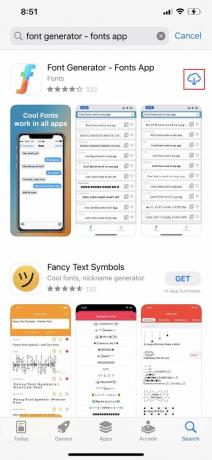
2. افتح ال تطبيق الخطوط على جهاز iPhone الخاص بك.
3. اختر ال نمط الخط المطلوب من الخيارات المتاحة.
4. اكتب أو الصق النص الخاص بك في المقدمة مربع الكتابة.
5. ينسخ نص الخط الذي تم إنشاؤه.
6. افتح تطبيق Facebook و إنشاء منشور جديد.
7. اضغط مع الاستمرار في حقل إدخال النص وحدد معجون لإدراج نص الخط المنسوخ.
ملحوظة: راجع نمط الخط في رسالتك وقم بإجراء أي تعديلات ضرورية. بمجرد الرضا ، انشر منشورك على Facebook بنمط الخط الجديد.
إلى جانب تطبيق Fonts ، هناك العديد من التطبيقات الأخرى المتاحة التي يمكنك استخدامها لتغيير نمط خط النص الخاص بك في منشورات Facebook. وفيما يلي بعض الأمثلة على ذلك:
- لوحة مفاتيح Fontise-Font Maker:لوحة المفاتيح Font Maker هو تطبيق قوي يسمح لك بإطلاق العنان لإبداعك وتخصيص نمط خط النص الخاص بك لمنشورات Facebook. بفضل واجهته سهلة الاستخدام ومجموعة واسعة من خيارات الخطوط ، يمكّنك Fontise من تحويل نصك العادي إلى تصميمات مذهلة وملفتة للنظر
- صانع الخط: صانع الخط هو تطبيق رائع يسمح لك بإطلاق العنان لإبداعك وتصميم خطوط مخصصة لأغراض مختلفة. باستخدام Font Maker ، يمكنك التحرر من قيود الخطوط الموجودة مسبقًا وإنشاء طباعة مخصصة تعكس أسلوبك الفريد.
اقرأ أيضا:كيفية تغيير حجم الخط ولونه في Facebook Post
الطريقة الثانية: استخدام موقع إنشاء الخطوط
LingoJam هي أداة رائعة عبر الإنترنت توفر طريقة ممتعة ومريحة لتغيير نمط خط النص الخاص بك. باستخدامه ، يمكنك بسهولة تحويل نصك العادي إلى مجموعة متنوعة من أنماط الخطوط الفريدة والملفتة للنظر ، مما يضيف على الفور لمسة من الإبداع والتخصيص إلى المحتوى الخاص بك. اتبع الخطوات الواردة أدناه لتحويل نمط الخط:
1. افتح متصفح الويب المفضل لديك وانتقل إلى ملف LingoJam موقع إلكتروني.
2. على الصفحة الرئيسية لـ LingoJam ، سترى ملف مربع الكتابة أو منطقة لإدخال النص الخاص بك.
3. اكتب أو الصق النص الذي تريد تغيير نمط الخط الخاص به في مربع النص المتوفر.
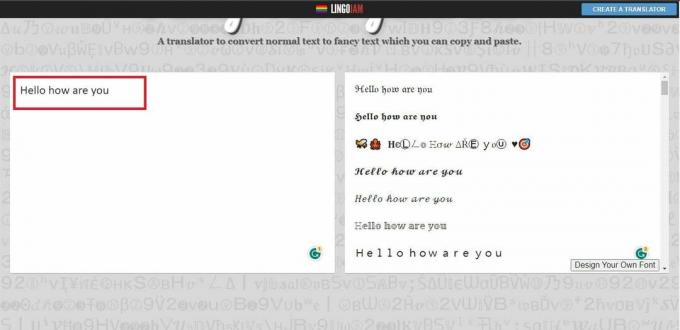
4. اكتشف ملفات خيارات الخط على موقع الويب وحدد ملف نوع الخط الذي يعجبك.
5. أثناء قيامك بتحديد الخط الخاص بك ، سترى ملف نص على الفور تحول إلى نمط الخط المختار.
6. بمجرد أن تشعر بالرضا عن نمط الخط ، ينسخ النص المحول من موقع الويب.
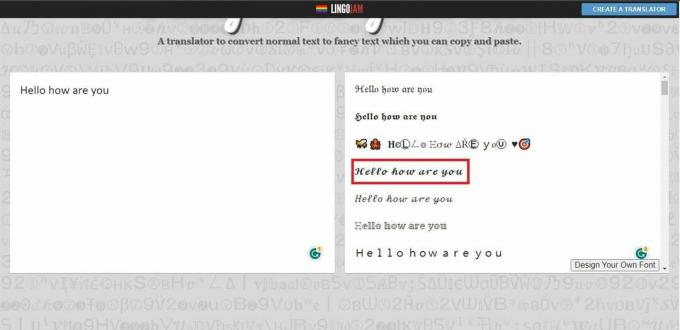
7. افتح موقع Facebook أو التطبيق وأنشئ ملف منشور جديد.
8. معجون نص الخط المنسوخ في حقل إدخال النص لمنشورك على Facebook.
إلى جانب موقع LingoJam على الويب ، هناك عدد قليل من مواقع الويب التي يمكنك استخدامها لتغيير نمط خط النص الخاص بك في منشورات Facebook. وفيما يلي بعض الأمثلة على ذلك:
- مقلوب النص: إنها أداة مبتكرة عبر الإنترنت تتيح لك قلب النص وعكسه ، مما يخلق تأثيرًا مرئيًا فريدًا ومثيرًا للاهتمام. مع مقلوب النص، يمكنك بسهولة تحويل النص العادي الخاص بك إلى نظيره المقلوب رأسًا على عقب ، مما يجذب الانتباه على الفور ويثير الفضول.
- الرموز والوجوه التعبيرية: إنها تضيف بُعدًا جديدًا تمامًا لتواصلنا عبر الإنترنت ، مما يسمح لنا بالتعبير عن المشاعر ونقل الأفكار وإضافة لمسة إبداعية إلى رسائلنا. الرموز - ن - المشاعر هو مورد قيم يوفر مجموعة كبيرة من الرموز والأحرف الخاصة والرموز التعبيرية لتحسين محادثاتك الرقمية.
اقرأ أيضا:كيفية تغيير الخط على Instagram
كيفية تغيير حجم الخط على Facebook على iPhone
إذا وجدت أن حجم النص في تطبيق Facebook على جهازك صغير جدًا أو كبير جدًا بالنسبة لعينيك ، فقد يكون من الجيد إجراء بعض التعديلات. هناك طريقتان يمكنك استخدامهما لتحقيق ذلك. لنبدأ بالتعليمات.
الطريقة الأولى: من خلال قائمة العرض والسطوع
لتغيير حجم خط Facebook على جهاز iPhone الخاص بك ، يمكنك ضبط إعدادات حجم النص في إعدادات قائمة العرض والسطوع بجهازك. إليك كيف يمكنك القيام بذلك:
1. افتح ال إعدادات التطبيق على هاتف Apple الخاص بك.
2. انقر على سطوع الشاشة، ثم حدد حجم الخط.
3. في صفحة حجم النص ، سترى ملف المنزلق في الجزء السفلي من الشاشة. يجر شريط التمرير إلى اليمين لزيادة حجم النص أو إلى اليسار لتقليله وفقًا لتفضيلاتك.
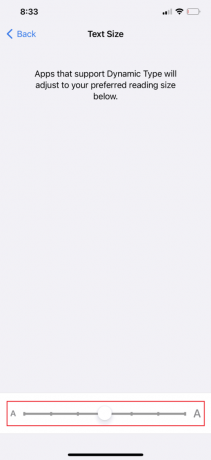
ملحوظة: يمكنك أيضًا جعل كل النص غامقًا إذا كنت تواجه صعوبات في قراءة نص iPhone الخاص بك ، حتى بأحجام أكبر. ارجع إلى علامة التبويب العرض والسطوع واسحب زر النص الغامق إلى اليمين لتمكينه.
الطريقة 2: من خلال قائمة الوصول
لتغيير حجم خط Facebook على جهاز iPhone الخاص بك ، يمكنك ضبط إعدادات حجم النص في إعدادات إمكانية الوصول بجهازك. إليك كيف يمكنك القيام بذلك:
1. في ال إعدادات التطبيق ، قم بالتمرير لأسفل وانقر فوق إمكانية الوصول.
2. في قائمة إمكانية الوصول ، اضغط على العرض وحجم النص.
3. في الشاشة التالية ، سترى الخيار المحدد نص أكبر. اسحب المنزلق إلى اليسار لتقليل حجم الخط أو إلى اليمين لتكبيره.

ملحوظة: أثناء قيامك بضبط شريط التمرير ، سترى نموذج النص أعلاه وهو يغير الحجم ليعكس اختيارك.
4. بالإضافة إلى ذلك ، يمكنك تمكين أحجام الوصول الأكبر تبديل.
ملحوظة: سيؤدي ذلك إلى زيادة حجم النص ويمكن أن يكون مفيدًا إذا كنت تواجه صعوبة في قراءة نص أصغر.
اقرأ أيضا: كيفية تغيير نمط الخط في WhatsApp
الطريقة الثالثة: من خلال مركز التحكم
يمكنك أيضًا تغيير حجم الخط لأي تطبيق معين. لتغيير حجم الخط لتطبيقات معينة على جهاز iPhone الخاص بك ، بما في ذلك Facebook ، اتبع الخطوات التالية:
1. افتح ال إعدادات التطبيق وحدد ملف مركز التحكم خيار.
2. في صفحة إعدادات مركز التحكم ، حدد موقع ملف حجم الخط الخيار ضمن المزيد من عناصر التحكم وانقر فوق زائدلافتة بجانبه ، وتحريكه للأعلى في ضوابط متضمنة قسم.
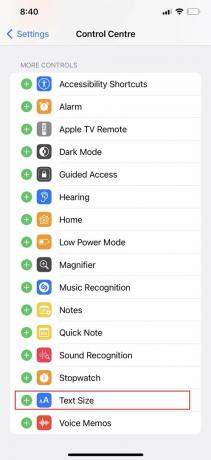
ملحوظة: إذا لم يكن ممكّنًا بالفعل ، فقم بالتبديل إلى الوصول داخل التطبيقات الخيار في الجزء العلوي من الصفحة.
3. الآن ، افتح التطبيق الذي تريد تغيير حجم الخط الخاص به ، مثل فيسبوك.
4. انتقد أسفل من الزاوية العلوية اليمنى أو اسحب لأعلى من أسفل الشاشة للوصول إلى مركز التحكم على جهاز iPhone الخاص بك.
5. اضغط على رمز حجم النص، والذي يظهر كحرفين كبيرين مثل بجانب بعضها البعض.
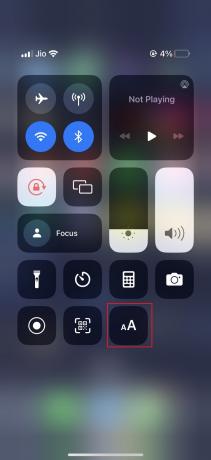
6. استخدم ال المنزلق في أسفل الشاشة لتحديد التطبيق المحدد الذي تريد تعديله ، مثل Facebook ، ثم اضبط شريط التمرير العمودي لزيادة أو تقليل حجم النص وفقًا لتفضيلاتك.
كيفية تعديل لون النص على FB Post من iPhone
يمكنك تنشيط منشورات FB الخاصة بك عن طريق تغيير تركيبات ألوان النص ، وإضافة لمسة إبداعية إلى الأحرف البيضاء العادية الخاصة بك من iPhone الخاص بك. لإضافة بعض الذوق إلى منشوراتك على Facebook عن طريق تغيير لون النص ، اتبع الخطوات التالية:
1. قم بتشغيل ملف تطبيق Facebook على جهاز iOS الخاص بك وتأكد من تسجيل الدخول إلى حسابك على Facebook.
2. اضغط على مربع الكتابة التي تقول اكتب شيئًا هنا... الموجود في علامة التبويب "الصفحة الرئيسية".
3. بعد ذلك ، اضغط على ملف لون الخلفية خيار.
ملحوظة: سيتم تقديمك مع مجموعات مختلفة للاختيار من بينها.
4. حدد ما تريد تركيبة اللون.
5. دخول نص تريد النشر باستخدام الألوان المحددة.
6. بمجرد أن تكون راضيًا عن التغييرات ، انقر فوق بريد زر.
باتباع هذا البرنامج التعليمي على كيفية تغيير الخط في منشور على Facebook من جهاز iPhone الخاص بك، يمكنك الآن إنشاء خطوط مخصصة بألوان مختلفة لكل منشور من مشاركات FB الخاصة بك. إذا واجهت أي تحديات أثناء استخدام الطرق الموضحة في هذه المقالة ، فلا تتردد في مشاركة مخاوفك في قسم التعليقات أدناه. فريقنا هنا لمساعدتك وتقديم حلول لأية مشاكل قد تواجهها.
هنري كاتب تقني متمرس لديه شغف لجعل موضوعات التكنولوجيا المعقدة في متناول القراء العاديين. مع أكثر من عقد من الخبرة في صناعة التكنولوجيا ، أصبح Henry مصدرًا موثوقًا للمعلومات لقرائه.



